Wix Bookings: 예약 가능 시간 위젯 추가 및 설정하기
4 분
페이지 메뉴
- 1 단계 | 사이트에 예약 가능 시간 위젯 추가하기
- 2 단계 | 표시할 서비스 선택하기
- 3 단계 | 위젯에 표시되는 텍스트 디자인하기
- 자주 묻는 질문
예약 가능 시간 위젯은 고객의 예약 과정을 간소화하는 데 도움이 됩니다. 이 위젯을 사용하면 특정 서비스의 이용 가능한 시간대를 사이트에 직접 표시할 수 있습니다. 고객은 캘린더를 검색하거나 직접 연락할 필요 없이 간편하게 예약할 수 있습니다.
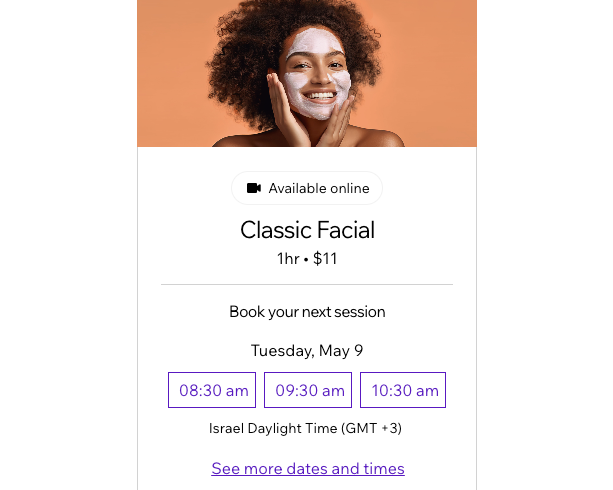
1 단계 | 사이트에 예약 가능 시간 위젯 추가하기
예약 가능 시간 위젯을 사용하면 가장 수요가 많은 서비스를 사이트의 모든 페이지에 표시할 수 있습니다.
Wix 에디터
Studio 에디터
- 에디터로 이동합니다.
- 에디터 왼쪽에서 요소 추가
 를 클릭합니다.
를 클릭합니다. - 예약관리를 클릭합니다.
- 예약 가능 시간 을 클릭합니다.
- 위젯을 페이지로 끌어다 놓습니다.
2 단계 | 표시할 서비스 선택하기
이제 위젯에 어떤 서비스를 표시할지, 어떤 위치에 표시할지 선택합니다. 사이트의 다양한 페이지에 다양한 서비스와 함께 예약 가능 시간 위젯을 추가할 수 있습니다.
도움말:
- 페이지에 위젯을 원하는 만큼 추가할 수 있습니다. 예를 들어, 사이트의 페이지마다 각 서비스에 대한 위젯을 추가할 수 있습니다.
- 예약 가능 시간 위젯에 표시되는 서비스 이미지를 변경하려면, 사이트 대시보드의 예약 서비스에서 관련 서비스 페이지의 이미지를 업데이트합니다.
표시할 서비스를 선택하려면:
Wix 에디터
Studio 에디터
- 에디터에서 예약 가능 시간 위젯을 클릭합니다.
- 설정을 클릭합니다.
- 표시할 서비스를 선택합니다.
- 서비스 위치를 선택합니다.
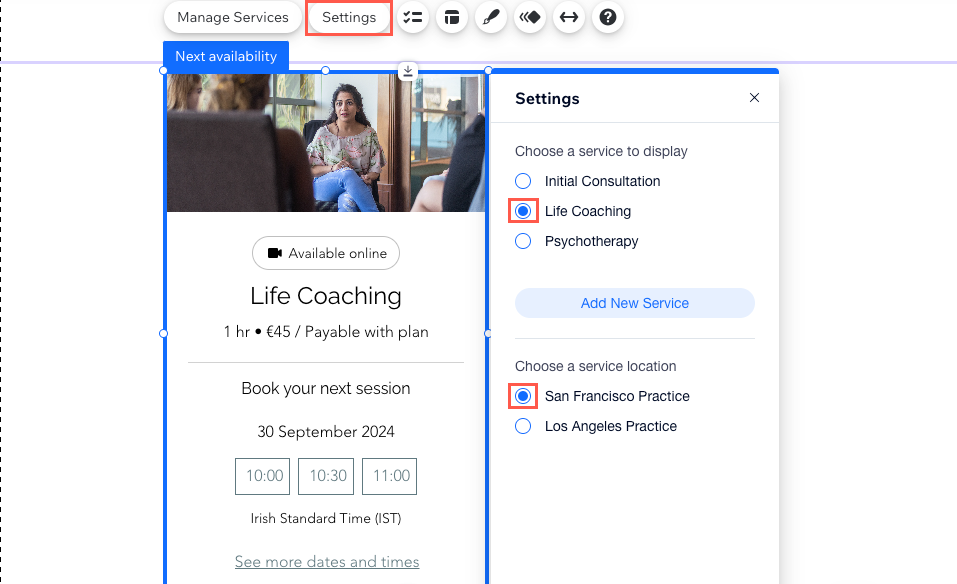
- 예약 가능 시간 위젯에서 레이아웃
 아이콘을 클릭합니다.
아이콘을 클릭합니다. - 해당 위젯 레이아웃을 클릭해 선택합니다.
- 표시 시간대 드롭다운을 클릭해 위젯에 표시할 시간대 수를 선택합니다.
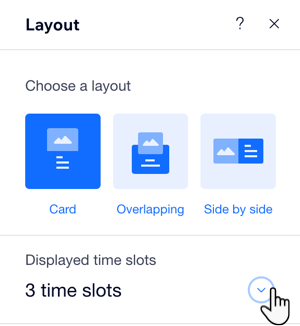
3 단계 | 위젯에 표시되는 텍스트 디자인하기
이제 예약 가능 시간 위젯 전체에 표시되는 텍스트를 디자인할 수 있습니다. 이는 위젯을 스타일과 브랜딩에 맞게 디자인할 수 있는 좋은 방법입니다. 위젯의 텍스트를 클릭해 디자인을 편집하세요.
참고:
위젯에 표시되는 대부분의 텍스트 콘텐츠는 서비스 페이지 자체에서 직접 가져옵니다. 위젯의 텍스트 콘텐츠는 서비스 생성 양식에서 편집할 수 있습니다.
위젯에 표시되는 텍스트를 디자인하려면:
Wix 에디터
Studio 에디터
- 에디터에서 예약 가능 시간 위젯을 클릭합니다.
- 텍스트를 클릭해 디자인을 사용자 지정합니다.
- 텍스트 디자인을 클릭합니다.
- 사용 가능한 옵션을 사용해 스타일, 글꼴, 글꼴 크기, 서식 등을 조정합니다.

자주 묻는 질문
아래 질문을 클릭해 예약 가능 시간 위젯에 대한 자세한 내용을 확인하세요.
두 명의 담당자가 내가 표시하고자 하는 서비스를 제공합니다. 고객이 담당자를 선택할 수 있나요?
표시하고자 하는 서비스가 다양한 가격 옵션을 제공합니다. 고객은 해당하는 요금을 어떻게 선택하나요?

